Comment convertir un PDF en Indesign – Mise à jour
On octobre 1, 2021 by admin
20-12-21 15:20:25 – Classé dans : Connaissance du PDF – Solutions éprouvées
Un document InDesign contient des styles et des fichiers liés. Il peut être utilisé en éditique pour créer des livres, des flayers, des journaux et des magazines. Le format de fichier PDF est le fichier couramment utilisé, mais parfois, vous pouvez être amené à convertir votre document PDF en un document InDesign pour diverses utilisations. Cet article explique la manière couramment utilisée pour convertir le PDF en InDesign.
PDFelement est doté d’outils professionnels qui vous aident à convertir, éditer, transformer et organiser les PDF en toute simplicité. Avec lui, vous pouvez convertir PDF en document indesign et divers formats de fichiers. Les formats de sortie pris en charge comprennent, Word, Excel, les fichiers PowerPoint, JPG, JPEG, TXT, RTF, TIFF, RTF, EPUB et HTML.

- Ses outils d’édition vous aident à modifier les images et le texte facilement, à gérer les pages PDF.
- Vous pouvez également ajouter des notes et créer des tampons personnalisés, surligner et barrer des textes dans un fichier PDF.
- La fonction avancée d’OCR vous donne même la possibilité d’éditer des documents PDF scannés.
- Il mettra en évidence les champs remplissables, afin que vous puissiez remplir des formulaires facilement.
- Il vous aide également à créer les formulaires personnalisés avec de nombreuses options comme des boutons, des champs de texte, une boîte combo, des listes déroulantes et plus encore.
Comment importer un PDF dans Indesign
Étape 1 : Importer le PDF
D’abord, faites simplement glisser le fichier pdf dans la fenêtre du logiciel. Vous pouvez également cliquer sur le bouton « Ouvrir le fichier… » et parcourir les fichiers PDF que vous souhaitez importer.

Étape 2 : Convertir le PDF en fichiers pris en charge par InDesign
Aller à l’onglet « Accueil », puis « Word » ou « Vers d’autres » pour activer la conversion. Une boîte de dialogue apparaîtra où vous pourrez sélectionner le dossier de sortie pour permettre l’enregistrement du fichier converti. Vous pouvez changer le format du fichier de sortie en choisissant l’option « Enregistrer un type ».
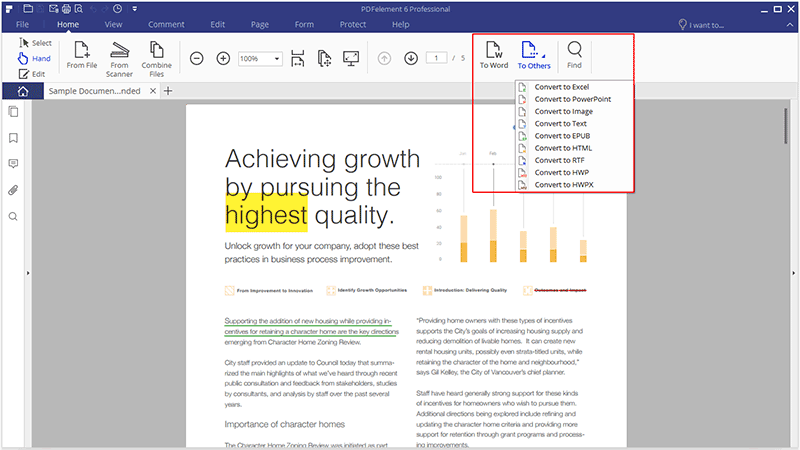
Vous pouvez également convertir directement le fichier pdf en ouvrant le logiciel PDFelement et en cliquant sur l’option « Convertir PDF » située sur la page d’accueil. Vous serez alors invité à sélectionner le fichier que vous voulez convertir qui vous mènera au dossier de sortie.
Étape 3 : Convertir le PDF numérisé en fichiers pris en charge par InDesign
L’OCR ou reconnaissance optique de caractères est une forme moderne de technologie qui est incorporée dans le PDFelement pour permettre une conversion fluide du pdf numérisé en formats de fichiers pris en charge par InDesign. Une fois que vous avez votre PDF numérisé ouvert, vous pouvez cliquer sur « Exécuter la ROC » d’abord et ensuite aller à « Accueil » > « Vers d’autres ».
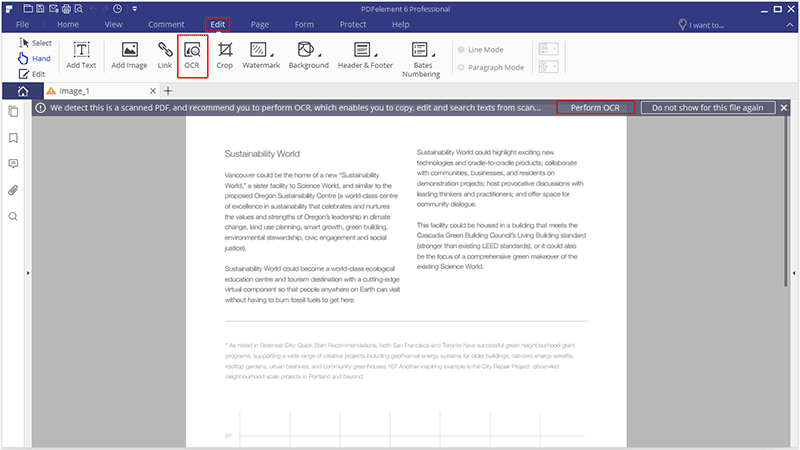
Comment enregistrer le PDF comme InDesign avec le convertisseur PDF à InDesign en ligne
Vous pouvez facilement convertir les fichiers PDF en InDesign Le convertisseur PDF à InDesign le plus couramment utilisé est Recosoft PDF2ID. Pour convertir des PDF en InDesign à l’aide de Recosoft, vous pouvez suivre les étapes suivantes.
Etape 1. Pour ouvrir et convertir les fichiers PDF à l’aide du PDF2ID, sélectionnez la commande « PDF2ID- Convert PDF/XPS » dans le menu de Recosoft.
Etape 2. Sélectionnez le PDF que vous voulez ouvrir à InDesign, puis cliquez sur « OK ».
Etape 3. Lorsque le PDF2ID (PDF vers InDesign) apparaît, cliquez sur « OK » pour convertir le PDF vers InDesign. Vous pouvez également spécifier les options de conversion avant de cliquer sur « OK ».
Etape 4. Le PDF sera converti en InDesign que vous pourrez modifier si vous le souhaitez. La conversion prend quelques secondes selon la taille du fichier.

Téléchargement gratuit ou achat de PDFelement dès maintenant !
Téléchargement gratuit ou achat de PDFelement dès maintenant !
Achetez PDFelement dès maintenant !
Achetez PDFelement tout de suite !

Audrey Goodwin
rédacteur en chef
.
Laisser un commentaire